Динамічні шпалери для робочого столу, щоб ваш робочий стіл Windows 10 ожив
Останнє оновлення: 29 грудня 2020 р
- Динамічні робочі столи, також відомі як живі шпалери, – чудовий спосіб налаштувати свій ПК.
- В основному це відео або GIF-файли, які виконують роль шпалер робочого столу в циклі.
- У статті нижче буде показано програмне забезпечення, яке може допомогти вам встановити власні живі шпалери.
- Посібник написаний максимально простим, щоб ви могли насолоджуватися новими динамічними шпалерами Windows.
Щоб виправити різні проблеми з ПК, ми рекомендуємо DriverFix: це програмне забезпечення буде підтримувати ваші драйвери та працювати, тим самим захищаючи вас від поширених помилок комп’ютера та відмови обладнання. Перевірте всі свої драйвери зараз у 3 простих кроки:
- Завантажте DriverFix (перевірений файл для завантаження).
- Клацніть «Почати сканування», щоб знайти всі проблемні драйвери.
- Клацніть «Оновити драйвери», щоб отримати нові версії та уникнути несправностей системи.
- DriverFix цього місяця завантажили 502 786 читачів.
Ви можете змінити робочий процес Windows 10 будь-яким способом, але одна частина інтерфейсу користувача, яку завжди варто змінити, – це шпалери робочого столу. Користувачі можуть встановлювати власні слайд-шоу за допомогою таймера, і вони все одно можуть не вразити естетичну людську природу.
Нам потрібне щось більш жваве, з дозою захоплюючого та щіпки магічного. Це можна зробити за допомогою динамічних (живих шпалер) шпалер.
Отже, сьогодні ми запропонували вам короткий, але інформативний підручник про те, як використовувати один чудовий маленький додаток для запуску динамічних шпалер на тлі робочого столу.
Якщо ви готові замінити тьмяний і досить не вражаючий статичний фон робочого столу яскравими шпалерами, не дивіться далі – ви знаходитесь у правильному місці.
Як використовувати динамічні шпалери робочого столу в Windows 10?
По-перше, ми повинні повідомити вам, що динамічні шпалери забирають значно більше ресурсів, ніж звичайні шпалери. Отже, якщо у вас ледве працює Windows 10, радимо дотримуватися стандартних шпалер.
З іншого боку, кожна інша посередня конфігурація повинна легко виконувати динамічні шпалери. Що не означає, що ви не повинні відключати їх під час гри або використання складних програм.
Після того, як ми це усунемо, давайте подивимося, як змусити динамічні шпалери працювати в Windows 10.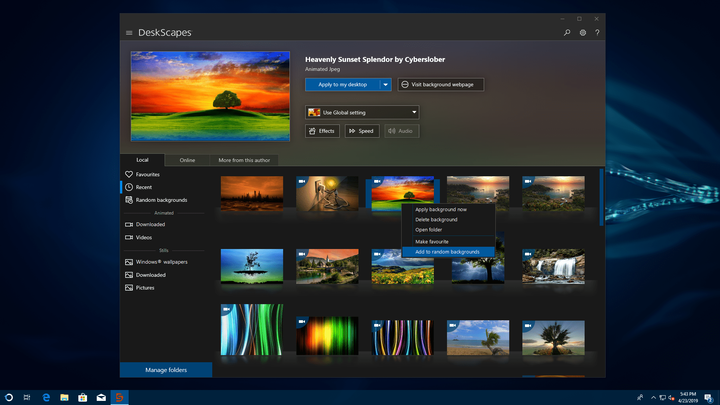
Зараз існують різні інструменти для застосування живих шпалер, але мало хто з них настільки хороший, як DeskScapes від Stardock, оскільки він пропонує велику різноманітність доступних шпалер з різних категорій.
Дотримуйтесь цих вказівок, щоб завантажити, налаштувати та налагодити роботу DeskScapes:
- Завантажте та встановіть DeskScapes
- Активуйте безкоштовну 30-денну пробну версію, використовуючи свою електронну адресу
- Пробна версія пропонує всі можливості преміум-версії
- Запустіть DeskScapes
- Виберіть джерело живих шпалер, яке потрібно застосувати
- Це може бути як місцевий, так і онлайн
![Динамічні шпалери для робочого столу, щоб ваш робочий стіл Windows 10 ожив]()
- Це може бути як місцевий, так і онлайн
- Виберіть одне з наступного:
- Застосувати до мого робочого столу
- Застосувати як мій заставка
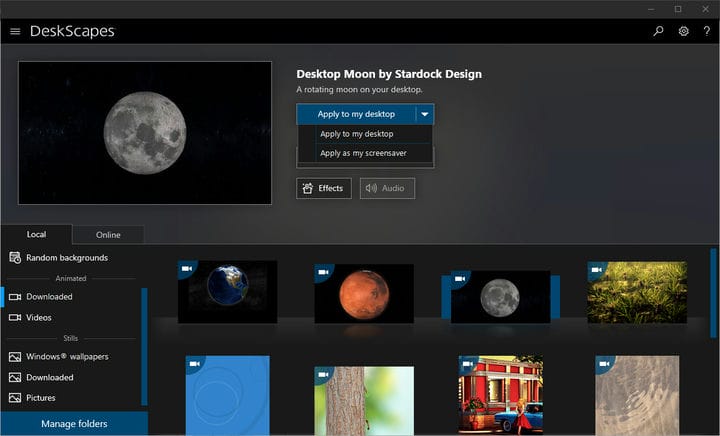
Ви можете завантажувати шпалери та перемикатися між ними як завгодно. Існує навіть спосіб створити власні динамічні шпалери, схожі на GIF.
Ще одним чудовим інструментом, який ви можете використовувати, є Screensaver Wonder. Він ідеально сумісний з Windows 10 і підтримує комп’ютери x32 та x64.
Цей інструмент має майже ті самі функції, що і DeskScapes, але він також надає вам можливість упаковувати заставки та живі шпалери та надсилати їх іншим.
Ми сподіваємось, що вам вдасться зорієнтуватися в DeskScapes і зробити фон робочого столу більш жвавим, ніж будь-коли. Нарешті, не забудьте розповісти нам про свій досвід роботи з динамічними шпалерами. Ви можете зробити це в розділі коментарів нижче.
